¿Te interesa la gestión de proyectos con Notion?
Solo han pasado cuatro años desde que Notion llegó al mercado y el software ya ha causado sensación en el sector.
Pero, ¿qué es Notion?
Notion es una potente app, aplicación para tomar notas ( similar a Evernote ) y una herramienta colaborativa que ayuda a los equipos a organizar su trabajo y sus documentos.
Aunque el entorno de trabajo de Notion es sin duda más adecuado para tomar notas, tiene algunas funciones orientadas a la gestión de tareas de proyectos.
*Sin embargo, la utilidad de estas funciones es otra historia.
Por suerte, ¡esa historia comienza aquí mismo!
En este artículo, veremos cómo Notion te ayuda con la gestión de proyectos, sus ventajas, sus limitaciones y cómo solucionar sus problemas con una alternativa más sencilla
Empecemos.
¿Qué es Notion?
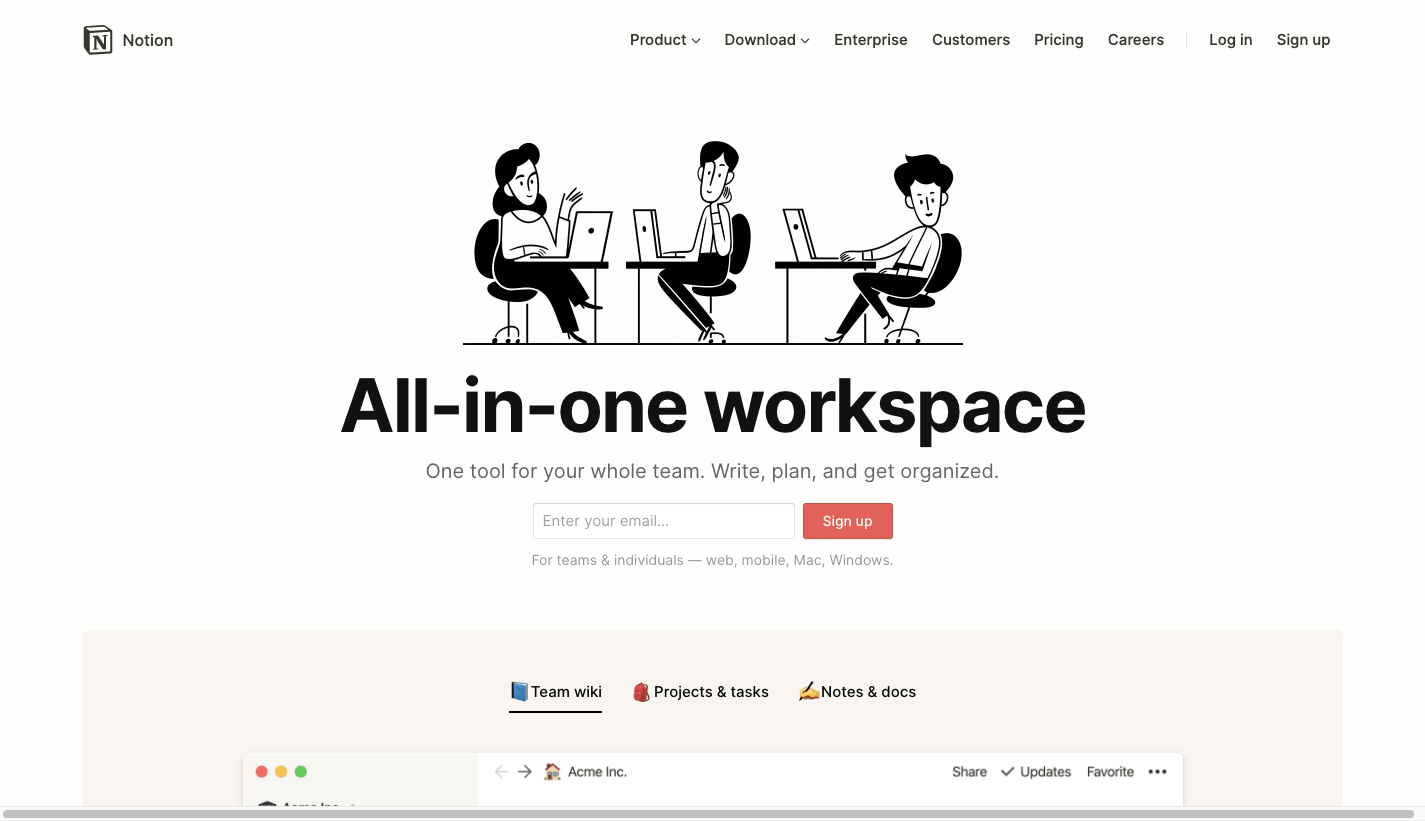
Notion es un entorno de trabajo digital que te permite organizar todo el trabajo y las tareas de tu empresa.
Esta herramienta de productividad te permite crear documentos y colaborar con tu equipo.
Pero eso no es todo. Notion también puede desempeñar un rol en la gestión de proyectos.
Ah, y si te gustaba jugar con legos cuando eras niño, quizá esto te resulte interesante...
Notion ofrece diferentes bloques que se pueden utilizar para crear diseños y plantillas únicos para tu proyecto. De esta manera, puedes combinar varios bloques de información para crear un espacio de proyecto cohesionado.
¿Para qué se utiliza Notion?
La mayoría de las empresas utilizan Notion principalmente como app, aplicación para tomar notas y como base de conocimientos interna.
Se utiliza principalmente para:
- borradores de planes de proyectos
- crea y almacena guías y tutoriales importantes
- crear una base de datos
Sin embargo, el entorno de trabajo de Notion no es solo para equipos, sino que puede utilizarlo cualquier persona que quiera organizar su vida.
Puedes hacer todo tipo de cosas interesantes, como almacenar tus recetas favoritas, tus metas personales y mucho más.
¿Cuáles son las funciones clave de la gestión de proyectos de Notion?
La app, aplicación, Notion puede parecer un software de gestión de proyectos compacto, pero tiene algunas funciones interesantes bajo la manga.
Veamos lo mejor que ofrece:
- Wikis
- Tablero Kanban
- Plantillas de bases de datos
- Páginas del proyecto
- Cronogramas
- Plantillas
- Gráficos de Gantt
Así es como funcionan:
1. Wikis
Esto es lo que mejor sabe hacer Notion.
Esta función te permite crear «wikis» o directorios de documentos que contienen todo lo que los miembros de tu equipo necesitan saber sobre tu empresa o proyecto.
Al igual que un documento de Google, cada documento es compatible con formato de texto enriquecido, fragmentos de código y mucho más. También puedes agrupar todas tus políticas, metas profesionales y planes para facilitar la gestión del conocimiento.

2. Tablero Kanban
Cuando gestionas proyectos, necesitas saber en qué está trabajando tu equipo en todo momento
Por desgracia, no hay una bola de cristal que te ayude. (Lo sentimos, videntes).
Sin embargo, Notion tiene la mejor alternativa: un tablero Kanban.
Un tablero Kanban muestra el estado de todas las tareas de tu proyecto («Pendiente», «En curso», «Terminada») y quién está asignado a cada tarea. Una vez que los usuarios de Notion terminan una tarea, pueden arrastrar y soltar la tarjeta en la columna del estado correspondiente.
3. Vistas de la base de datos de Notion
Además de los tableros Kanban, la base de datos de Notion ofrece múltiples vistas de las tareas de tu proyecto. Puedes verlas como una lista de tareas, en una vista de calendario, a través de una vista de galería o mediante una tabla.
Como tipo de página más avanzado, la base de datos de Notion se puede imaginar como una hoja de cálculo independiente. Al rellenar los campos de una base de datos de Notion, cada elemento puede tener su propia página de Notion.
4. Páginas del proyecto
Como se mencionó anteriormente, cada elemento de tu base de datos enlazada de Notion tiene una página dedicada de Notion. La página de Notion puede estar repleta de información importante y listas de control relacionadas con la tarea. De esta manera, obtienes un desglose detallado de cada elemento.
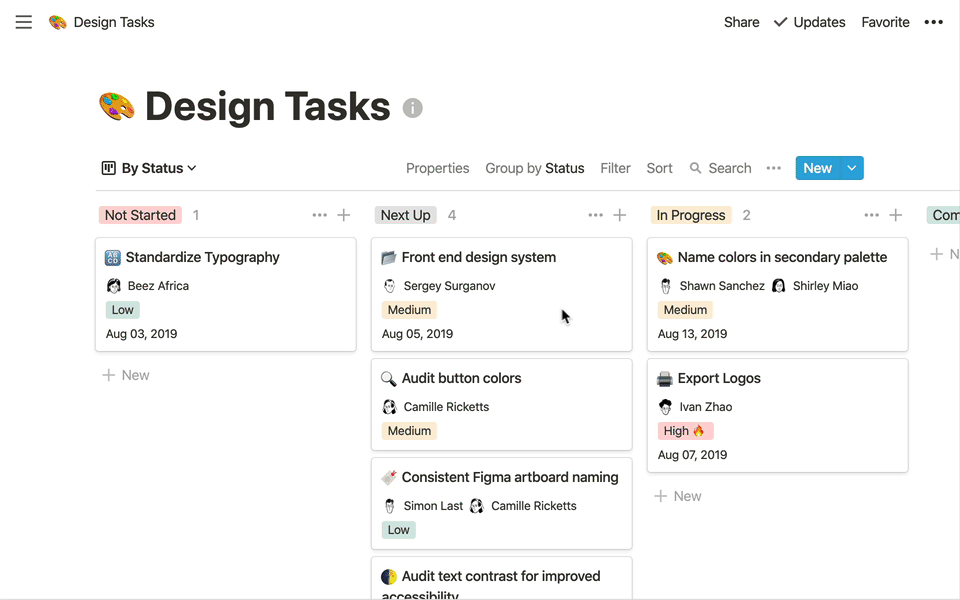
5. Cronogramas
Si necesitas tener una visión completa de tus tareas y proyectos, la función de vista de cronograma de la base de datos te puede ayudar a conseguirlo.
Cronograma es un nuevo tipo de base de datos de Notion que te ofrece a ti y a tu equipo la flexibilidad de ajustar cronogramas, personalizar tu flujo de trabajo y filtrar las propiedades que se muestran u ocultan en el cronograma.
Con esta vista, podrás ver tus proyectos y plazos en una vista fácil de leer por unidades de tiempo. Cada proyecto se presenta en forma de tarjeta. Solo tienes que hacer clic en la tarjeta para acceder a la página del proyecto.
6. Plantillas
Notion ofrece una galería de plantillas que incluye páginas reales de Notion diseñadas por su equipo y su comunidad.
Elige plantillas para marketing, diseño, planificación, sprints ágiles y mucho más. Y si te sientes espontáneo, puedes probar sus plantillas destacadas en Notion Picks o su plantilla del mes. Ten en cuenta que algunas plantillas son gratis, mientras que otras son opciones de pago.
7. Gráficos de Gantt
Los gráficos de Gantt son excelentes para visualizar tus proyectos en un cronograma y, en Notion, puedes crear tu propia vista de tiempo al estilo Gantt para ayudarte a planificar tu trabajo y realizar un seguimiento de los plazos.
Esto te ofrece a ti y a tu equipo una representación visual de los proyectos y eventos a lo largo del tiempo, te permite ver cualquier problema potencial de capacidad de un vistazo y ajustar fácilmente las fechas de inicio y límite con la función de arrastrar y soltar.
¿Cuáles son las ventajas de elegir Notion para la gestión de proyectos?
Es cierto que Notion tiene algunas funciones de gestión de proyectos, pero su prioridad es la creación de notas.
Si tienes un equipo pequeño, Notion puede ayudarte con los procesos básicos de gestión de proyectos, como asignar tareas, almacenar documentos del proyecto y trabajar con tus compañeros. Pero eso es todo.
Bonus: Notion vs Roam
Echemos un vistazo a las ventajas que puede ofrecerle:
1. Colaboración en tiempo real
Notion te permite añadir comentarios en cualquier lugar de la base de datos o de la página de un proyecto. Notion también envía a los miembros del equipo una notificación cada vez que los mencionas en un comentario.
La verdad es que han perdido una oportunidad de llamarlas «Notification», ¿no?
Además, puedes trabajar en una página concreta de Notion al mismo tiempo que tu equipo remoto, lo que lo convierte en el sustituto perfecto para los aficionados a los documentos de Google.
2. Una plantilla para todo
Como se mencionó anteriormente, la interfaz de usuario de Notion es como un juego de legos.
Gracias a ello, puedes crear tu página de proyecto personalizada para adaptarla a las necesidades de tu proyecto.
Sin embargo, no tienes que hacer todo el trabajo duro tú mismo.
Muchos usuarios de Notion ya han creado todas las plantillas de proyectos imaginables, incluyendo:
- Un documento con notas de la reunión
- Plantilla para la incorporación de nuevos empleados
- Una plantilla para la gestión de tareas
- ¡Y un documento para gestionar tu campaña de Dungeon and Dragons!
(No es broma)
3. Potentes apps, aplicaciones
Puedes acceder a todas las funciones de Notion en casi cualquier plataforma.
Hay una aplicación para Android, una aplicación para iOS, una aplicación de escritorio (Mac y Windows) y también una extensión para Chrome.
Y eso no es todo.
Al igual que el recortador web de Evernote, la extensión para navegadores web de Notion te permite almacenar recortes de páginas web, artículos, enlaces o imágenes en tu entorno de trabajo de Notion.
Bonus: Coda Vs. Notion
4. Gestionar un CRM con Notion
La vista de base de datos de Notion lo convierte en una buena herramienta para gestionar los contactos de CRM. La app, aplicación, ofrece una plantilla de CRM que puedes duplicar con una línea base de campos de categoría.
Recientemente, Notion ha añadido una integración con Zapier para que puedas introducir los clientes potenciales entrantes en tu CRM de Notion.
En tu CRM de Notion, importa archivos CSV, añade etiquetas de contacto, rellena direcciones de correo electrónico y cambia las fases del proceso.
Bonus: ¡Compara Notion con OneNote!
¿Es Notion adecuado para la gestión de proyectos?
Aunque Notion tiene algunas funciones útiles para la gestión de proyectos, carece de muchas funciones básicas que se encuentran en el software gratuito específico para la gestión de proyectos.
Mira, Notion es una gran app, aplicación para tomar notas, pero no es suficiente si estás buscando una herramienta integral de gestión de proyectos. Es posible que tengas que buscar alternativas a Notion.
Estas son algunas desventajas de elegir Notion para la gestión de proyectos:
(haga clic en los enlaces para ir a una desventaja específica)
Nota: Este análisis de la gestión de proyectos de Notion también muestra cómo un software de gestión de proyectos específico, como ClickUp, puede resolver todos los problemas que podrías encontrar con Notion.
¿Qué es ClickUp?

ClickUp es la herramienta de gestión de proyectos remotos líder en el mundo .
Con una gran cantidad de funciones, tiene todo lo que un equipo interno o remoto necesita para llevar a cabo proyectos con intentos correctos.
Ahora, veamos algunas de las principales limitaciones de Notion y cómo ClickUp las resuelve:
1. Interfaz de usuario compleja
Notion es como un cañón hecho de cristal.
Puede que sea potente, pero su mayor fortaleza es también su mayor debilidad.
Esto es lo que queremos decir:
Requiere que los usuarios utilicen sus bloques para sacar el máximo partido a sus funciones. Sin embargo, descubrir cómo utilizar todos estos bloques y plantillas puede resultar abrumador para la mayoría de los usuarios de Notion.
Es como abrir un juego de Lego de 10 000 piezas de una sola vez.
Tienes todo lo que necesitas.
Solución n.º 1: fácil incorporación
No es necesario resolver rompecabezas para utilizar una herramienta de gestión de proyectos como ClickUp.
ClickUp es una plataforma de gestión de tareas ridículamente sencilla que no requiere ningún aprendizaje.
No tienes que pasar días enseñando a tus equipos de proyecto cómo usar ClickUp.
Todo lo que necesitas es nuestra guía de inicio rápido .
Tiene todo lo que tu equipo necesita saber antes de crear su primera tarea en ClickUp.
Nota: Si estás migrando desde otra app de productividad como Basecamp, Wrike o Jira, puedes importar todos los datos de tus proyectos en unos sencillos pasos. Haz clic aquí para descubrir cómo.
Solución n.º 2: Comandos de barra inclinada
Psst. ¿Quieres conocer algunos atajos que te ayudarán a gestionar tus tareas con facilidad?
ClickUp tiene un comando de barra inclinada integrado o un atajo de teclado para casi todo.
Estas son solo algunas de nuestras más de 50 atajos:
- /a : asigna una tarea a los miembros de tu equipo
- /s : cambiar el estado de la tarea
- /cl : cerrar una tarea
- /en: añadir fragmentos de código en línea
Solución n.º 3: Entorno de trabajo estructurado
Dado que el entorno de trabajo de Notion no tiene una estructura definida, es posible que te quedes atascado durante horas en un laberinto de páginas, bases de datos y tareas.
Lo que te dejará con esta sensación:
Si quieres facilitar la gestión de tareas, tendrás que crear una base de datos enlazada de Notion que contenga todas tus tareas y múltiples proyectos.
Pero eso es demasiado trabajo, si nos preguntas.
Hay una forma más fácil.
ClickUp tiene una estructura jerárquica sencilla que actúa como un mapa mientras navegas por tu entorno de trabajo unificado.
Entorno de trabajo > Espacio > Carpetas > Listas > Tareas > Subtareas > Listas de control

Así es como funcionan:
Entorno de trabajo: el nivel más alto en el que puedes dividir tu empresa en equipos
Espacios: son los departamentos principales, como «marketing» o «RR. HH.»
Carpetas: se utilizan para almacenar listas/grupos de proyectos
Listas: aquí es donde se enumeran los proyectos individuales
Tareas: cada página de tareas tiene sus propias subtareas, descripción, comentarios y mucho más
Subtareas: las tareas grandes se dividen en subtareas más manejables
Listas de control: se encuentran dentro de las tareas o subtareas
2. Funciones limitadas de seguimiento de metas
Puedes crear una bonita página de Notion para planificar las metas de tu empresa... pero hay un problema.
No hay forma de realizar un seguimiento de tu progreso hacia la meta.
Sí, puedes crear una lista de control de objetivos.
Pero tampoco puedes ver lo cerca que estás de cumplir esos objetivos.
Esto puede resultar bastante desmotivador.
Solución: ClickUp Metas
A diferencia de Notion, las metas de ClickUp no son solo palabras escritas en una página.
Las metas son contenedores de alto nivel que se dividen en pequeños objetivos conocidos como objetivos.
Puedes medir los objetivos con una variedad de unidades, como números, moneda, verdadero/falso y listas de tareas.
Y una vez que alcanzas un objetivo, ClickUp actualiza automáticamente el porcentaje de progreso y te muestra lo cerca que estás de la meta.
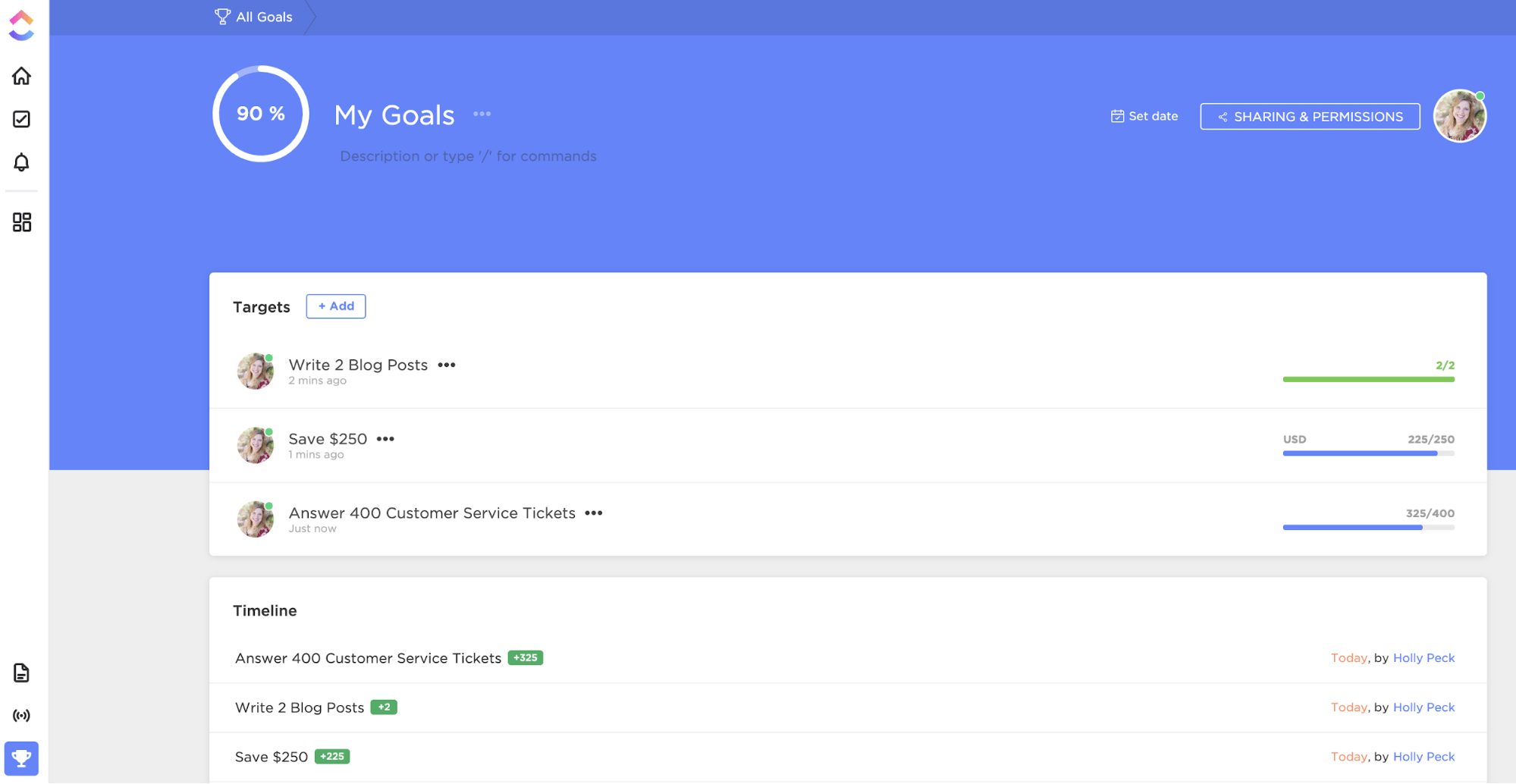
3. Sin visualización de dependencias
Una de las partes fundamentales de la gestión de proyectos es el seguimiento del progreso de tu proyecto para determinar si puedes cumplir con tus plazos.
¿Cómo lo hacéis?
Necesitarás un cronograma del proyecto o un diagrama de Gantt que liste la secuencia de tareas que deben realizarse para completar el proyecto.
Y aunque Notion en su mayor parte abordó esta necesidad a finales de 2020 con su vista Cronograma, le falta un componente importante para gestionar proyectos más grandes y complejos: la gestión de dependencias.
Esto significa que, aunque puedes ver cuándo comienzan y se espera que terminen las tareas, no es posible priorizarlas visualizando las relaciones y dependencias, lo que puede generar confusión entre todas las partes involucradas
Solución n.º 1: gráficos de Gantt
Los diagramas de Gantt de ClickUp muestran de forma clara todas las tareas del proyecto en un cronograma con fechas.
De esta manera, sabrás qué tareas deben completarse y cuándo.
También muestra cómo las tareas están enlazadas entre sí con las dependencias de tareas.
Solo tienes que trazar una línea entre dos tareas, como se muestra a continuación, y ¡listo!, ya has creado tareas dependientes.
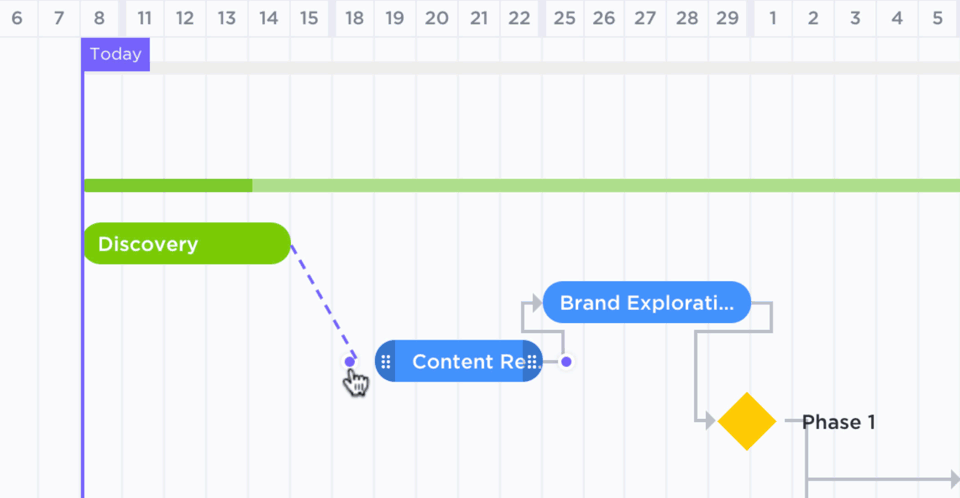
Y eso no es todo: estos gráficos de Gantt también indican tu ruta crítica.
PD: Es la lista de tareas cruciales que deben completarse para cumplir con tu fecha límite a tiempo.
Bonus: plantillas de ruta crítica
Solución n.º 2: Vista Cronograma
Si estás planeando crear una hoja de ruta para un producto: elige la vista Cronograma de ClickUp.
Te permite visualizar las tareas, las personas asignadas y los plazos de tu proyecto para que puedas realizar un seguimiento del proceso de desarrollo.
También puedes utilizarlo para agrupar tareas por miembros del equipo, de modo que puedas asegurarte de que nadie se vea sobrecargado con una lista de tareas interminable.
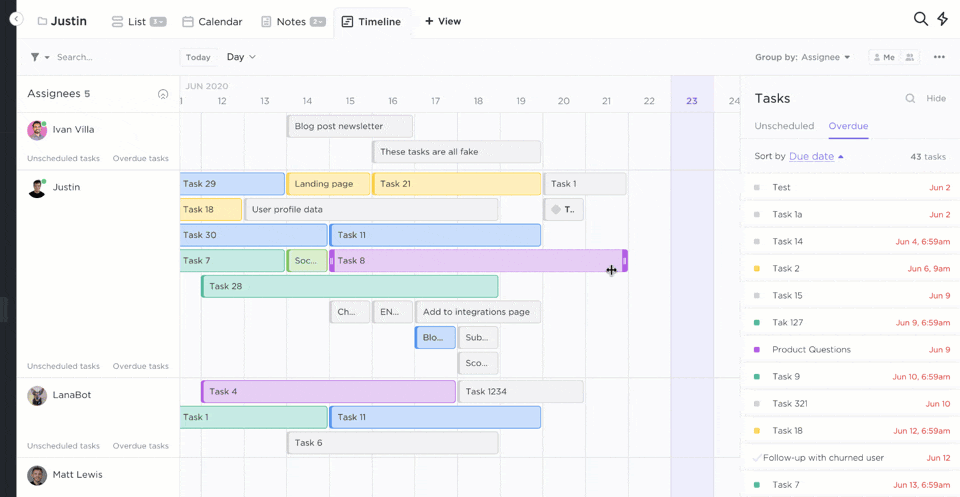
4. Sin función integrada de elaboración de informes
Casi todas las nuevas herramientas de gestión de proyectos te permiten realizar un seguimiento del rendimiento de tu equipo mediante informes.
¿Notion tiene informes?
Este entorno de trabajo unificado carece de una función integrada para la elaboración de informes. Sin embargo, existe una app de terceros para Notion que permite crear informes.
Aunque tiene algunos gráficos muy interesantes, su precio es bastante elevado.
De hecho, el plan «Personal» de esa app de elaboración de informes (19 $ al mes) es casi cinco veces más caro que el plan Pro de Notion
Solución: Paneles
Los potentes paneles integrados de ClickUp te ayudan a visualizar los datos de tu proyecto sin necesidad de otra app, aplicación o herramienta.
Aquí tienes algunas métricas de proyectos ágiles que puedes seguir con los paneles:
- Gráficos de velocidad : identifica la tasa de finalización de tus tareas
- Gráficos de burndown : analiza el rendimiento de tu equipo en relación con una línea objetivo y visualiza el trabajo restante
- Gráficos de burnup : realiza un seguimiento de lo que ya has completado en relación con tu alcance
- Gráficos de flujo acumulativo : realiza un seguimiento del progreso de tu proyecto a lo largo del tiempo
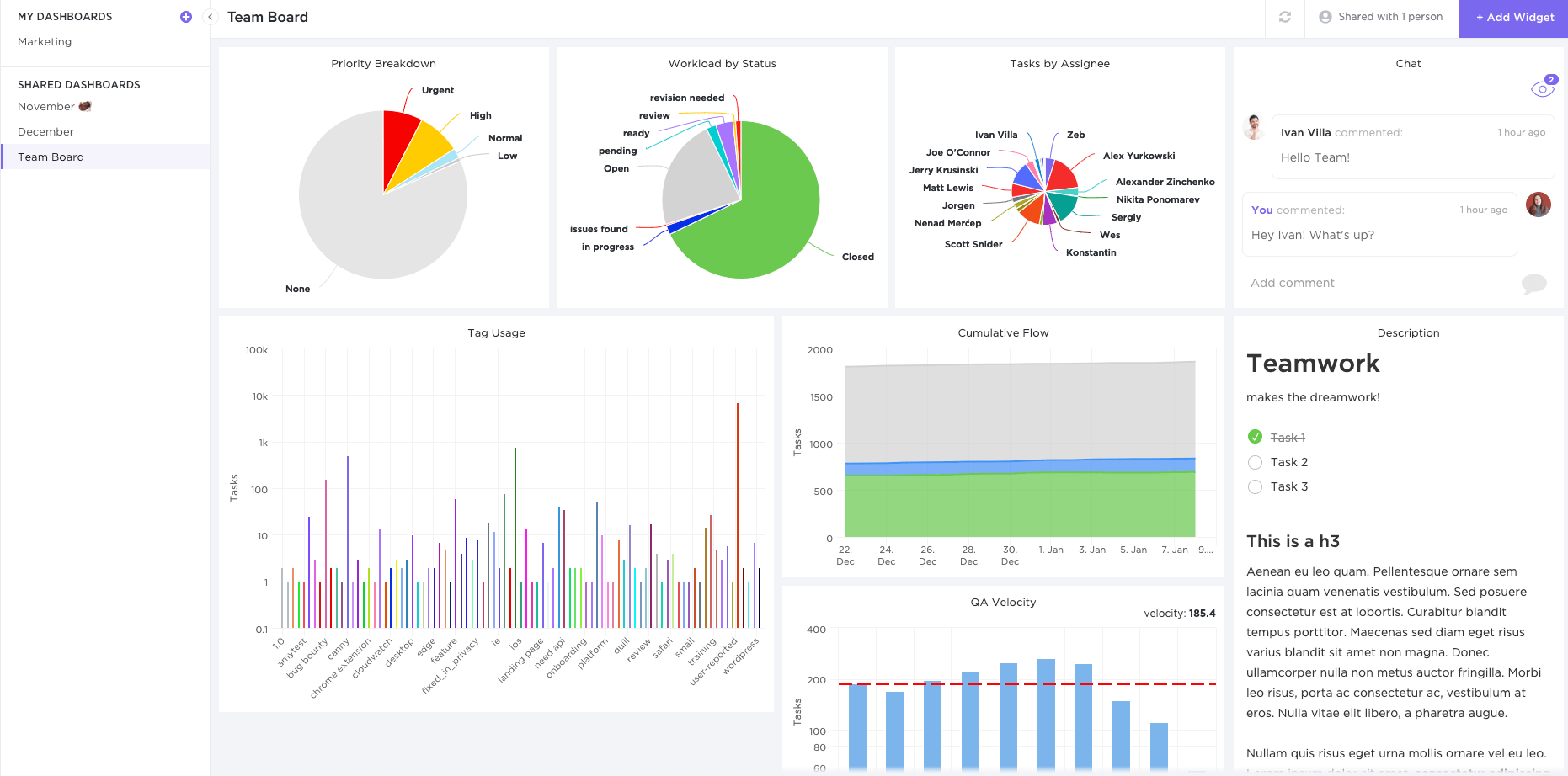
5. Dificultad para automatizar el trabajo
Aunque Notion no tiene una función de automatización, técnicamente puedes usar códigos y fórmulas para ayudarte.
Sin embargo, si quieres automatizar tu flujo de trabajo, tendrás que encontrar la fórmula correcta mediante ensayo y error.
Es como jugar con productos químicos en un laboratorio.
No sabes lo que va a pasar, pero los resultados pueden ser desastrosos, la mayoría de las veces.
Solución: Automatización de tareas
Afortunadamente, no tienes que experimentar con ClickUp.
Obtienes acceso a más de 50 automatizaciones predefinidas que te ayudan a gestionar los procesos repetitivos de las tareas.
Con él, podrás hacer automáticamente lo siguiente:
- Asignar personas a tareas
- Cambia una tarea a prioridad alta cuando se acerque la fecha límite
- Cambia la lista de tareas cuando cambie la prioridad
Y si no encuentras una automatización concreta, ¡puedes crear la tuya propia!
(sin explosiones, por supuesto)
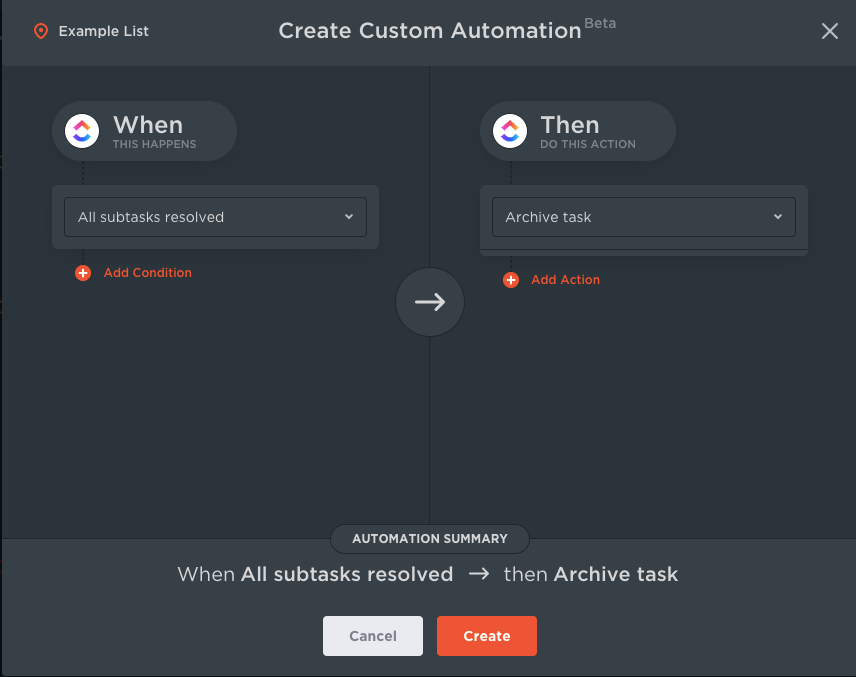
Pero espera.
¿Qué hay de las cosas que Notion hace bien, como tomar notas?
¿ClickUp puede hacer todo lo que hace Notion?
¡Por supuesto!
La función Bloc de notas de ClickUp te permite anotar rápidamente todas tus ideas (especialmente las que se te ocurren a las 3 de la madrugada), para que luego puedas convertirlas en tareas viables.
También puedes:
- Crear listas de control
- Añade formato de texto enriquecido como negrita, cursiva, subrayado, etc.
- Imprime tus notas
- Compártelos al instante con tu equipo
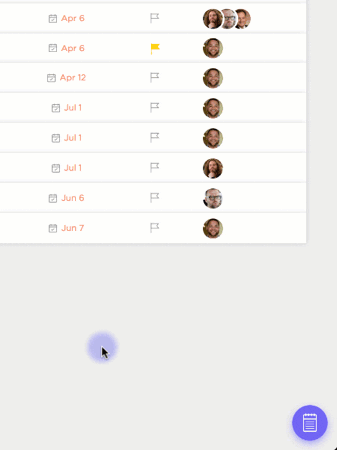
Pero, ¿qué hay de los wikis?
¡Nosotros también las tenemos!
ClickUp te permite crear bases de datos Wiki dinámicas con ClickUp Docs .
Y como cada documento se almacena junto con los espacios de tu proyecto, puedes acceder a ellos fácilmente cuando quieras.
Con Docs, también puedes:
- Conecta tus tareas, proyectos y otros documentos entre sí mediante relaciones para realizar actualizaciones rápidas y mantener todo tu trabajo en un solo lugar
- Colabora en archivos con tu equipo mediante la edición en tiempo real
- Anida páginas dentro de un documento como en Notion
- Incrusta enlaces, vídeos de YouTube, imágenes y mucho más
- Personaliza quién tiene acceso a cada documento
- Activa el ajuste del autor para mostrar el creador y los colaboradores del documento
- Selecciona una imagen de portada personalizada de la galería, tu escritorio, un enlace o la biblioteca de Unsplash
- Ajuste el tamaño de la fuente (pequeño, normal, grande) para facilitar la vista
- Activa el widget de subpáginas en la parte superior de la página para acceder rápidamente a todas las subpáginas
- Expande las estadísticas para ver el recuento de palabras, los caracteres y el tiempo de lectura
- Deja que Google indexe tus documentos para que aparezcan en los resultados de búsqueda
- Arrastra y suelta secciones de tu documento para organizar la apariencia
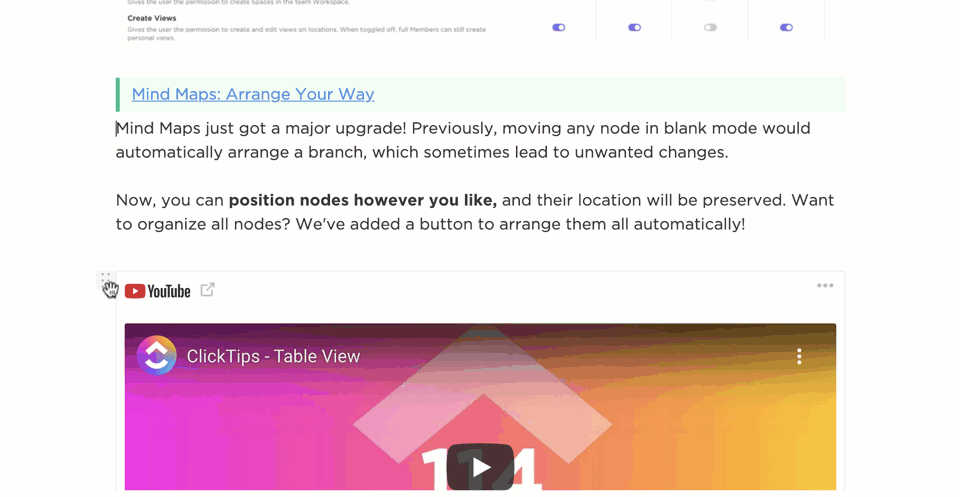
Potente app, aplicación móvil de gestión de proyectos: gestiona tu equipo desde cualquier lugar, incluso desde tu sofá
Conclusión
Entonces, ¿deberías elegir Notion para la gestión de proyectos?
No se puede negar que Notion es una excelente app, aplicación, para la gestión del conocimiento y la toma de notas.
Pero cuando se trata de gestionar proyectos, es bastante limitado.
Carece de muchas funciones clave que ya están presentes en software de gestión de proyectos específico, como ClickUp.
Una herramienta como ClickUp no solo te permite crear bases de datos detalladas como Notion, sino que también ofrece todas las funciones esenciales que necesitas para gestionar tu equipo y tus proyectos de manera eficiente.
*Así que consigue ClickUp gratis hoy mismo y deja que la productividad de tu equipo alcance las estrellas

